2025-10-29 09:18:03来源:sxtmmc 编辑:佚名
希沃白板 5 是一款功能强大的教学工具,它不仅能助力课堂教学,还能方便地录制出高质量的课程。下面就为大家详细介绍希沃白板 5 怎么录课。
准备工作
在录课之前,需要做好一些准备。确保你的电脑性能良好,避免录制过程中出现卡顿。准备好清晰的教学内容,包括课件、讲解要点等。同时,调整好麦克风和摄像头,保证声音和画面清晰。
开启录制
打开希沃白板 5 课件,点击界面上方的“录制”按钮。此时会弹出录制设置窗口,你可以设置录制区域,比如选择整个屏幕、自定义区域等。还能调整音频选项,选择是否录制系统声音、麦克风声音等。设置好后,点击“开始录制”即可。
录制过程
开始录制后,你就可以按照准备好的教学内容进行讲解。在讲解过程中,利用希沃白板 5 的各种功能,如书写、擦除、动画展示等,让课程更加生动有趣。注意语言表达清晰流畅,声音洪亮适中。如果需要暂停录制,点击“暂停”按钮;继续录制则点击“继续”。
结束录制
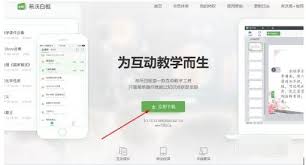
教学内容讲解完毕后,点击“停止录制”。录制完成的视频会自动保存到指定位置。你可以通过希沃白板 5 的“文件”菜单找到“视频录制”文件夹,查看录制好的课程视频。
视频编辑(可选)
希沃白板还提供了一些简单的视频编辑功能。你可以对录制好的视频进行剪辑,删除不需要的片段。还能添加字幕,让课程内容更易理解。
通过以上步骤,利用希沃白板 5 就能轻松录制出精彩的课程。无论是用于教学分享、在线学习还是个人教学资料保存,都非常实用。快来试试吧,让你的教学成果以更丰富的形式展现出来。